Tummien teemojen, tummien tilojen ja tummien värien suosio kasvaa nykyään monien tietokoneen käyttäjien keskuudessa, koska niiden valtava määrä etuja. Perinteisesti näyttö ja monet muut sovellukset käyttävät valkoisia, kirkkaita värejä, joilla on suuri kontrasti, jotta ne houkuttelevat massoja ja pitävät ne keskittyneinä näytön sisältöön. Monien mielestä silmiin kuitenkin sattuu, kun kirkkaita/valkoisia värejä käytetään jonkin aikaa. Tämän vuoksi monet kovan luokan tietokoneen käyttäjät kärsivät erilaisista silmäongelmista.Suurin syy tähän ongelmaan on sininen valo, joka on osa valkoista väriä. Sinisen valon energiataso on korkein näkyvässä spektrissä, kun taas oranssin, keltaisen ja punaisen värin energiataso on alhaisin. Musta väri ei säteile valoa, ja siksi siinä on vain vähän tai ei lainkaan energiaa. Koska valossa on vähän energiaa, ihmisten on helppo työskennellä tietokoneella pitkällä aikavälillä. Tässä oppaassa näytetään siis, miten tumma tila otetaan käyttöön Firefoxissa.
Ratkaisu 1: Mozillan arkiston teeman käyttäminen
Tumma tila voidaan ottaa käyttöön Firefoxissa teemojen avulla. Teemat ovat iho, joka pukee Firefoxin käyttöliittymän ja sen elementit tyylikkääseen ulkoasuun. Mozillalla on oma arkisto, joka ottaa käyttöön teemoja, laajennuksia, joilla laajennetaan selaimen toiminnallisuutta ja ulkoasua. Se on melko turvallista, sillä Mozillan henkilökunta testaa ne säännöllisesti, ja ne on myös helppo asentaa selaimen kautta. Seuraava opetusohjelma osoittaa, mitkä ovat joitakin Dark Mode -teemoja ja miten ne otetaan käyttöön helposti.
- Edellyttäen, että Firefox on jo asennettu järjestelmään, käynnistä se tehtäväpalkin kautta, kuten seuraavassa kuvakaappauksessa näkyy

- Klikkaa kolmea vaakasuoraa viivapainiketta avataksesi Firefoxin valikkorivin ja etsi sitten ”Add-ons” (lisäosat) ja klikkaa sitä avataksesi lisäosien valikon.
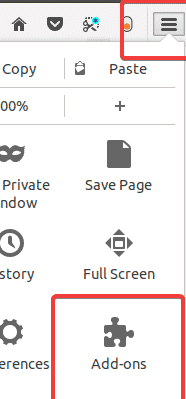
- Navigoi ”Ulkoasu”-välilehdelle.klikkaa vasemmanpuoleisessa paneelissa sijaitsevaa ”Ulkoasu”-välilehteä.
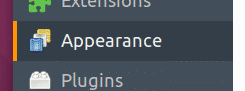 Täältä pääsee myös kirjoittamalla Firefoxin osoitepalkkiin seuraavan komennon, joka näkyy seuraavassa kuvakaappauksessa.about:addons
Täältä pääsee myös kirjoittamalla Firefoxin osoitepalkkiin seuraavan komennon, joka näkyy seuraavassa kuvakaappauksessa.about:addons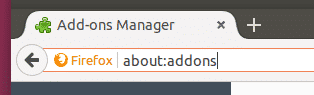
- Vakiintuneena Firefoxissa on asennettuna Ulkoasu-välilehdelle Dark Mode -teema, mutta se on aluksi poistettu käytöstä. Toisin kuin muut teemat, tämä on laajennus; näin ollen tarpeen mukaan teema voidaan ottaa käyttöön/poistaa käytöstä yhdellä napsautuksella käymättä koskaan Addons-osiossa.


- Navigoi seuraavaan web-osoitteeseen.
https://addons.mozilla.org/en-US/firefox/addon/dark-mode-webextension/
- Asenna laajennus aivan kuten mikä tahansa muukin laajennus
- Klikkaa kolmea vaakasuoraa viivapainiketta avataksesi Firefoxin valikkorivin, etsi sitten ”Lisäosat” ja klikkaa avataksesi lisäosavalikko.
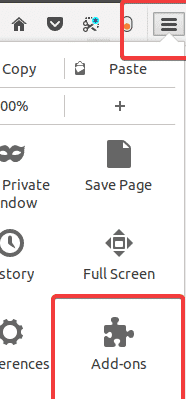
- Navigoi Firefox-selaimen ”Laajennukset”-osioon ja etsi ”Dark Mode”-laajennus.
- Klikkaa ”Ota käyttöön”-painiketta kytkeäksesi sen päälle
- Työkalurivillä etsi oranssi kytkin ja napsauta napsauttamalla sitä kytkeäksesi Dark Mode päälle. Napsauta uudelleen poistaaksesi pimeän tilan käytöstä. Huomaa, että tämä tekee koko verkkosivustosta tummemman, ei vain käyttöliittymästä. Jos se ei ole sitä mitä haetaan, käytä jotakin myöhemmin mainittua teemaa tämän sijaan.
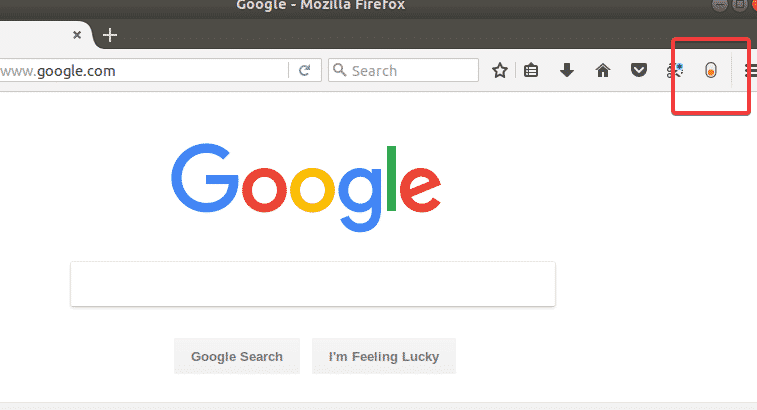
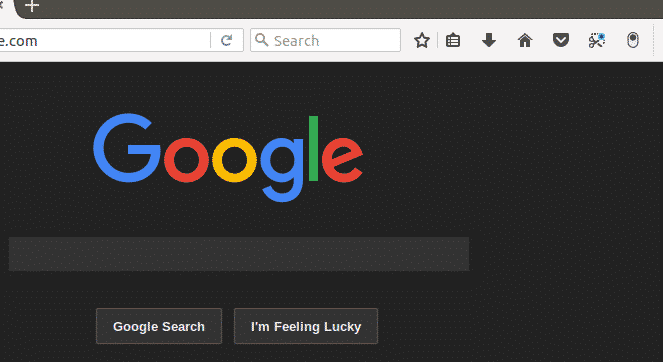
Tumma
Edellisestä vaihtoehdosta poiketen tämä on teema, mutta sitä voidaan käyttää myös tumman tilan ottamiseen käyttöön. Tämän teeman erikoisuus on, että se tummentaa vain käyttöliittymän ja sen elementit eikä koko selainta (joka sisältää myös verkkosivut). Verkkosivujen tummentaminen saattaa olla joillekin ihmisille haitaksi, sillä se haittaa selailukokemusta tietyillä verkkosivustoilla. Käytä tätä teemaa edellisen laajennuksen sijaan, jos verkkosivujen pimentäminen ei ole tarpeen.


- Navigoi seuraavaan www-osoitteeseen ladataksesi teeman
https://addons.mozilla.org/en-US/firefox/addon/dark/
- Klikkaa sen asennuspainiketta asentaaksesi teeman Firefox-selaimeen
- Navigoi FireFoxin ”Ulkoasu”-osioon etsiaksesi ”Tumma” teema.
- Klikkaa ”Ota käyttöön” -painiketta kytkeäksesi sen päälle, kuten seuraavassa kuvakaappauksessa näkyy.
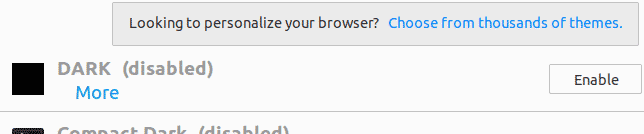
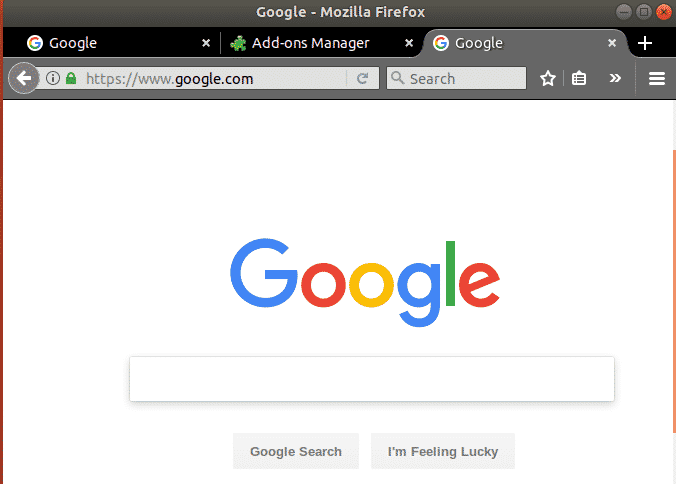
Ratkaisu 2: Teeman käyttäminen GitHubista
GitHubissa on useita avoimen lähdekoodin teemoja/laajennuksia Firefoxille, joita ei ole saatavilla Mozillan arkistossa. Koska kyseessä on avoimen lähdekoodin arkisto, se on yhtä turvallinen kuin Mozillan arkistot, joten täältä lataamisesta ei tarvitse huolehtia. Teemojen/laajennusten asentaminen täältä ei kuitenkaan ole helppoa, koska ne on käännettävä ennen asentamista; siksi tähän segmenttiin liittyy useita vaiheita.
- Avaa Terminal-ikkuna ja kirjoita sinne seuraavat komennot. Ensimmäinen rivi asentaa GIT-paketin, joka auttaa tiedostojen kloonaamisessa gitistä paikalliseen järjestelmään, toinen asentaa joitakin tärkeitä paketteja, joita tarvitaan teematiedostojen luomisessa, kolmas rivi lataa arc-firefox-teeman tiedostot paikalliselle puolelle ja vaihtaa hakemiston kyseiseen kansioon, neljäs rivi suorittaa komentotulkkikomennot ja lopuksi luo teematiedoston.
install git
sudo apt-get install autoconf automake pkg-config
git clone https://github.com/horst3180/arc-firefox-theme && cd arc-firefox-theme
./autogen.sh –prefix=/usr
make mkxpi - Navigoi ”arc-firefox-theme”-hakemistoon Koti-kansiossa, ja etsi seuraavat korostetut teemafiles. Jokainen tiedosto edustaa ainutlaatuista teemaa, joka voidaan asentaa napsauttamalla yksittäisiä tiedostoja.
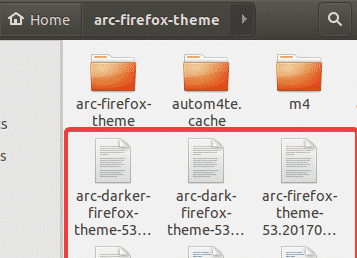
arc-darker-firefox-theme-53.20170420.xpi Teema
Tämä teema tummentaa vain välilehdet, mutta työkalupalkki on värjätty savunvalkoiseksi tehden siitä silti miellyttävän silmille.


arc-dark-firefox-theme-53.20170420.xpi Theme
Tämä teema on erinomainen valinta niille, jotka etsivät täydellistä pimeyttä käyttöliittymäelementteihin.


Viimeinen tiedosto ei pimennä FireFoxin käyttöliittymää, mutta tuottaa silti miellyttäviä värejä, jotka vähentävät silmien rasitusta.
Loppupäätelmä
On olemassa useita tapoja ottaa Firefoxin pimeä tila käyttöön Ubuntussa ja muissa Linux-jakeluissa. Oletustapa on käyttää Mozillan itse kehittämää ”compact dark” -teemaa, joka tulee oletuksena Firefoxin mukana alusta alkaen. Siinä on perusominaisuudet, joita tarvitaan Firefoxin värittämiseen varjolla. Mozillan virallisessa arkistossa on kuitenkin useita muita vaihtoehtoja, kuten ”Dark”, ”Dark Mode (web extensions)”. Teemojen lisäksi myös laajennuksia voidaan käyttää Firefoxin pimeän tilan ottamiseen käyttöön, ja se on todistettu ”Dark Mode” -laajennuksella. Laajennuksen käytön etuna on, että sillä on erilaisia toimintoja, ja näin Dark Mode voidaan ottaa käyttöön käyttäjän mieltymysten mukaan sen sijaan, että se olisi käytössä koko ajan, kunnes sitä muutetaan ”addons”-osion kautta.
Mozillan virallisen arkiston lisäksi on olemassa useita kolmansien osapuolten verkkosivustoja, joista teemoja/laajennuksia voi ladata, kuten GitHub. GitHubin kaltaiset sivustot eivät kuitenkaan tarjoa käännettyjä laajennuksia, joten ne on käännettävä manuaalisesti. Tämä voi olla ongelmallista ei-teknisille käyttäjille, eikä tällä tavalla voi myöskään saada automaattisia päivityksiä. Kaiken kaikkiaan pimeän tilan ottaminen käyttöön Firefoxissa ei ole vaikea tehtävä, ja siihen on useita tapoja. Tummalla tilalla on monia etuja, kuten silmien rasituksen pitäminen alhaisena, virrankulutuksen vähentäminen kannettavissa tietokoneissa ja miellyttävän käyttökokemuksen antaminen tietokoneella terveyttä vaarantamatta.